
Obraz w obrazie (PiP) stała się popularna funkcja do oglądania filmów, które nie obejmują całego ekranu. Mozilla Firefox oferuje PiP jako wbudowana funkcja, że można po prostu kliknij w użyciu. Oto jak.
Dlaczego używać Picture-in-Picture w Firefoksie?
Jeśli znajdziesz się scoping się filmy na YouTube lub Vimeo podczas pracy, można zachować je od was rozpraszać. Z picture in picture, po prostu pop video out ze strony internetowej w przeglądarce Firefox. Następnie przesuń jego okno pływające, gdzie chcesz go na ekranie.
Umożliwia to wielozadaniowe, napisać esej lub zakończyć ten raport na spotkanie, gdy gra wideo w rogu ekranu lub gdziekolwiek zaparkować.
Włącz Picture-in-Picture Kontroli w Firefoksie
Ponieważ Picture-in-Picture jest wbudowany w komputerowej wersji Firefoksa, jedyne ustawienie, które trzeba się martwić o to, czy chcesz zobaczyć kontroli wideo. Jest to przełącznik Picture-in-Picture, który siedzi na szczycie wideo na stronie internetowej.
Włączenie przełącznika enabls można umieścić prawie każdy film w trybie PIP za pomocą kliknięcia. Podczas gdy my również pokazać w jaki sposób skorzystać z menu kontekstowego za pomocą prawego przycisku myszy, niektóre witryny zastąpić menu kontekstowego Firefoksa z własną rękę. To może cię zostawić bez opcji tryb Picture-in-Picture.
Aby umożliwić kontrolę Picture-in-Picture, otwarty „Firefox” i dostęp do menu „Ustawienia”.
W systemie Windows, kliknij przycisk menu z trzema liniami w lewym górnym rogu na pasku narzędzi i wybrać „Opcje” lub Narzędzia & gt; Opcje z menu.
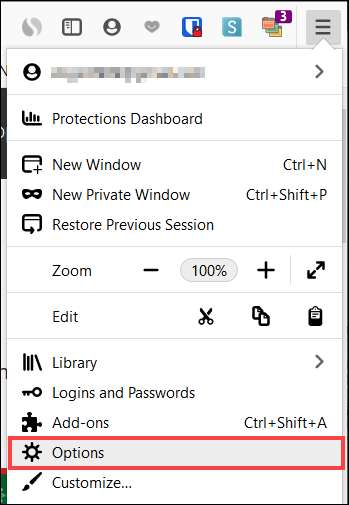
Na Mac, kliknij przycisk menu z trzema liniami w lewym górnym rogu na pasku narzędzi i wybierz „Preferencje” lub Firefox & gt; Preferencje z paska menu.
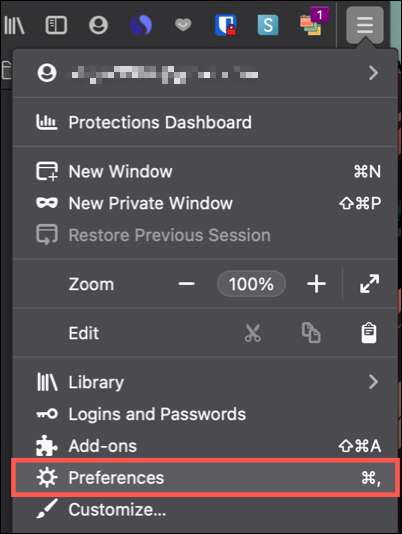
Na każdej platformie, wybierz „General” po lewej i przejdź do strony „Przeglądanie”. Zaznacz pole „Włącz picture in picture Wideo kontroli.”

Wprowadź Picture-in-Picture Mode z Przełączanie
Jeśli zastosujemy powyższe kroki, aby włączyć przełącznik, używając Picture-in-Picture jest bardzo proste. Kiedy widzisz wideo na miejscu jak YouTube czy Vimeo, najedź kursorem na filmie. Zobaczysz ikonę PIP.
Jeśli nigdy nie używany picture in picture Firefox, kolankowy zsunie się do prostokąta wyjaśniający funkcję. Ale po użyciu go przynajmniej raz, będzie to po prostu pojawiają się jako małe ikony.

Kliknij przełącznik PiP i wideo będzie wyskoczyć i rogu ekranu. Następnie można przeciągnąć ruchome okno, w którym chcesz go. Można również zmienić jego rozmiar, przeciągając jeden z jego narożników.
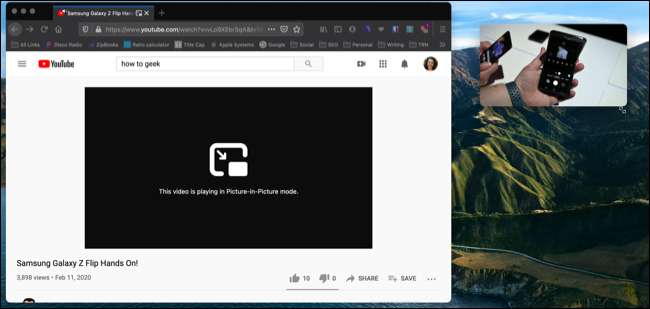
Kontrolować wideo za pomocą prostego przycisku play / pause. W lewo, masz przycisk, aby umieścić z tyłu wideo na stronie internetowej, a nadal grać. Lub umieścić z tyłu wideo oraz zatrzymać odtwarzanie, kliknij „X” w górnym lewym rogu.
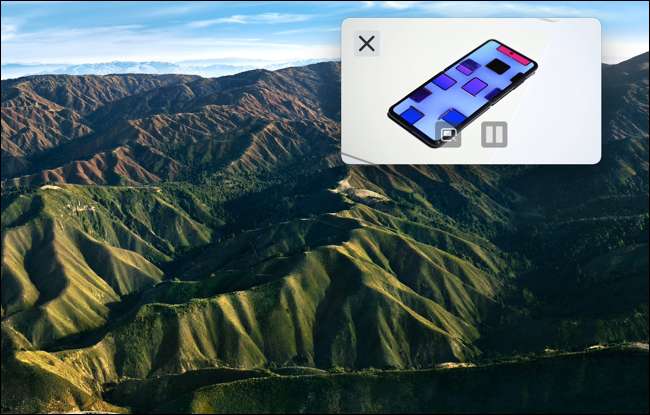
Wprowadź Picture-in-Picture Mode z menu kontekstowego
Jak już wspomniano, można nadal korzystać z trybu picture in picture na niektórych stronach internetowych wykorzystujących swoje menu kontekstowe. YouTube jest jedno takie miejsce.
Aby korzystać z PiP na YouTube wideo, kliknij prawym przyciskiem myszy plik wideo, a następnie kliknij prawym przyciskiem myszy, a następnie wybierz „picture in picture”.
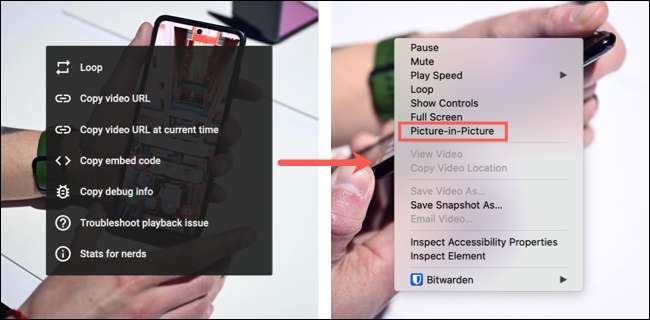
Być pewnym nie dokonać wyboru po pierwszym prawym przyciskiem myszy. To po prostu wyświetla menu kontekstowe YouTube. Drugi prawego przycisku menu Firefoksa z opcją picture in picture pokazane powyżej.
Inne strony wideo, takich jak Vimeo obecnie nie oferują PiP w Firefoksie za pomocą menu kontekstowego. Ponownie, jest to, że kiedy przydatny przełącznik Picture-in-Picture wchodzi w grę.
Filmy nie muszą przejąć cały ekran. Więc zachować ten tryb Picture-in-Picture pamiętać następnym razem oglądać wideo w Firefoksie podczas kontynuować z innymi zadaniami.
Aby uzyskać więcej, sprawdź jak umożliwić PiP w Chrome , albo użyj Picture in picture na iPhone lub YouTube na iPadzie .







